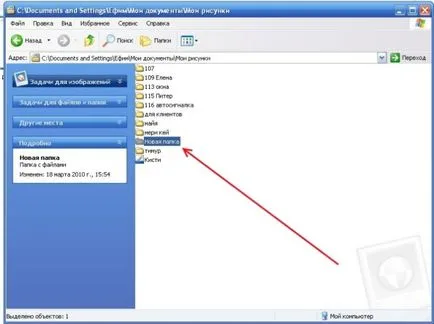Hogyan másolni egy képet a szót, és egy mappát képekkel
1. Nyissa meg a Word-dokumentum, amely egy képet, és válasszuk ki:
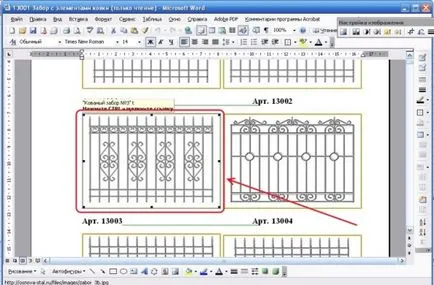
2. Kattintson a képre a jobb gombbal. Egy menü jelenik meg, ahol a „Másolás”:
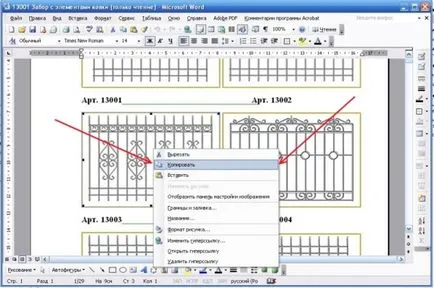
3. Nyissa meg a Microsoft Office Picture Manager program legyen már van (Start - Minden program - Microsoft Office - a Microsoft Office eszközök - Microsoft Office Picture Manager):
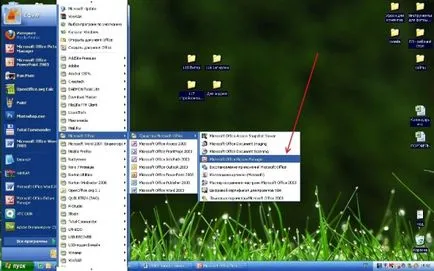
4. Hozzon létre egy mappát a "My Pictures" Microsoft Office Picture Manager. Ehhez válassza ki a vonal „My Pictures”, kattintson a jobb egérgombbal, válasszuk az „Új mappa”:
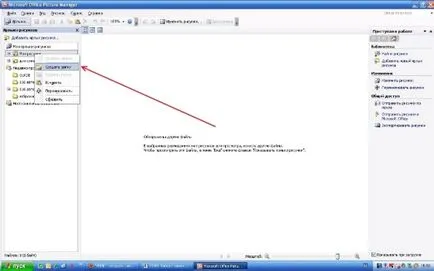
Ha a jobb oldali listából (mint a példában) nincs jelen, akkor nyomtassa ki a következők szerint: Type - Címkék:
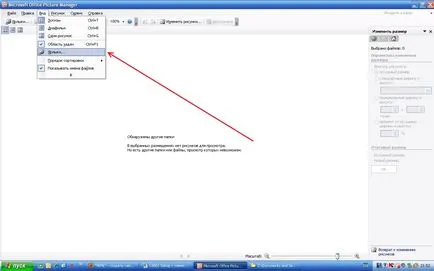
5.Vydelyaem újonnan létrehozott mappába. Kissé jobbra egy üres területre a jobb gombbal, válassza ki a „Beszúrás” menüpontot:
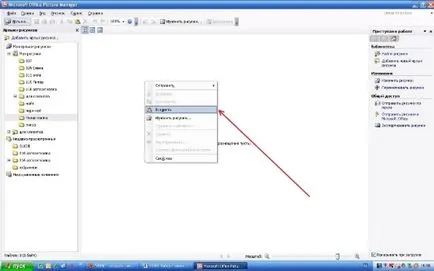
6. A kényelem a változó jellegű bemutatkozó mappák - így látható lesz egyszerre egy ablakban (a gomb „vázlatok tartalmak”):
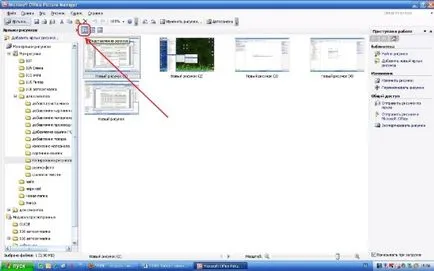
7. Minden. Most a C meghajtón egy mappát „My Pictures” talál egy újonnan létrehozott mappába képekkel.